Come aggiungere un modulo di contatto al tuo sito Web WordPress
Pubblicato: 2022-09-18L'aggiunta di un modulo di contatto al tuo sito Web WordPress è un ottimo modo per offrire ai tuoi visitatori un modo semplice per mettersi in contatto con te. Esistono diversi modi per aggiungere un modulo di contatto a WordPress e in questo articolo ti mostreremo come farlo utilizzando il popolare plug-in Contact Form 7. Innanzitutto, dovrai installare e attivare il plug-in Contact Form 7. Per ulteriori informazioni, consulta la nostra guida passo passo su come installare un plugin per WordPress. Una volta attivato il plugin, dovrai creare un nuovo modulo di contatto. Per fare ciò, vai su Contatti »Aggiungi nuovo nell'area di amministrazione di WordPress. Nella schermata successiva, sarai in grado di configurare il tuo modulo di contatto. Assegna un titolo al modulo, quindi inizia ad aggiungere campi. Puoi aggiungere campi standard come nome, e-mail e messaggio, oppure puoi aggiungere campi più avanzati come pulsanti di opzione, caselle di controllo e menu a discesa. Quando sei soddisfatto del tuo modulo, fai clic sul pulsante "Salva" per pubblicarlo. Ora che il tuo modulo di contatto è stato creato, è il momento di aggiungerlo al tuo sito web. Per fare ciò, copia semplicemente lo shortcode per il tuo modulo e incollalo nella posizione desiderata sul tuo sito web. E questo è tutto! Ora hai aggiunto un modulo di contatto al tuo sito Web WordPress.
I visitatori del tuo sito troveranno più facile contattarti se aggiungi un modulo di contatto. Il tuo sito avrà un aspetto migliore e convertirà più clienti perché i moduli di contatto sono semplici da usare e possono aiutare con l'ottimizzazione del tasso di conversione. Che tu abbia bisogno o meno di un plug-in per moduli di contatto, abbiamo compilato un elenco dei migliori. Per creare un modulo di contatto WordPress, segui questi passaggi. Dopo aver installato WPForms, sarai in grado di creare un modulo di contatto in WordPress. Vai a Impostazioni Le notifiche ti verranno inviate una volta creato il modulo. Una notifica del modulo è un'e-mail che riceverai dall'utente dopo che lui o lei ha inviato un messaggio utilizzando il modulo di contatto sul tuo sito web.
Crea un modulo di contatto in WordPress utilizzando l'opzione Crea modulo di contatto. Puoi creare una nuova pagina o modificarne una esistente per includere il modulo di contatto. Se stai utilizzando l'editor classico, puoi aggiungere un modulo nel tuo post o nell'editor di pagina facendo clic sul pulsante Aggiungi modulo . Tutto quello che devi fare è cliccare sul menu a tendina per compilare il modulo che desideri. Tracciando i moduli di contatto di WordPress, puoi vedere quante visualizzazioni e conversioni hai generato, nonché quante conversioni hai generato. In MonsterInsights Google Analytics, puoi monitorare il tasso di conversione di ogni modulo. Lo strumento è semplice da usare e puoi configurarlo in pochi minuti senza dover codificare nulla.
L'opzione Pagine si trova nel menu a sinistra. Se non riesci a trovare la pagina Contattaci, fai clic sul collegamento Modifica sotto di essa nella schermata Pagine.
Come aggiungo un modulo di contatto e-mail a WordPress?
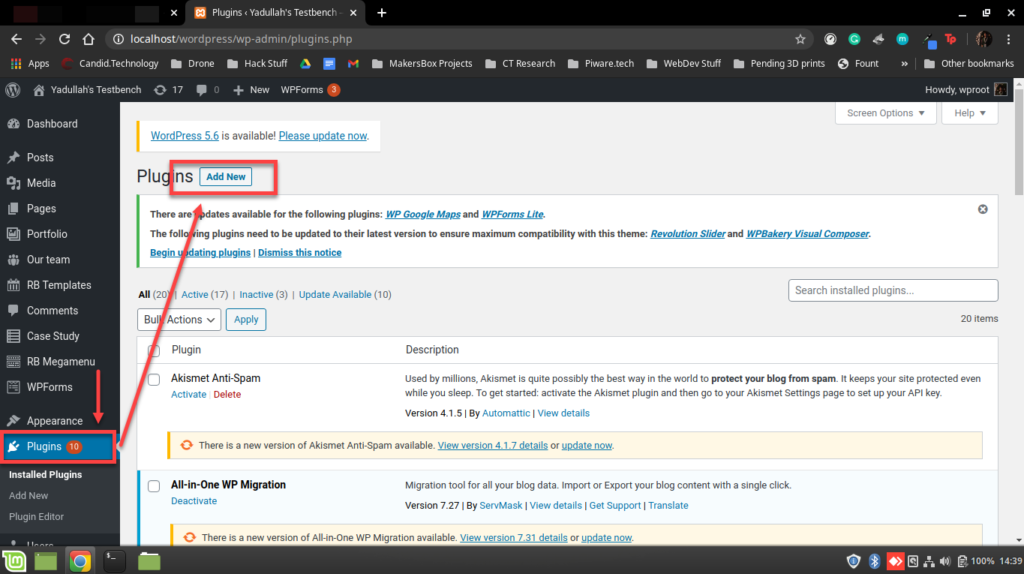 Credito: windowsblog.in
Credito: windowsblog.inEsistono diversi modi per aggiungere un modulo di contatto e-mail al tuo sito WordPress. Un modo è utilizzare un plug-in come Contact Form 7 o Gravity Forms. Questi plugin ti permetteranno di creare un modulo e poi di incorporarlo nel tuo sito WordPress. Un altro modo è utilizzare un servizio come Wufoo o JotForm. Con questi servizi, puoi creare un modulo e quindi incorporarlo nel tuo sito WordPress utilizzando il codice fornito.
Contact Form 7 è un fantastico plugin per WordPress che semplifica la creazione di moduli e-mail personalizzati. Prima di creare i campi del modulo , assicurati di aver installato il plug-in Contact Form 7. I campi più comuni sono, in generale, nome, oggetto e messaggio. Poiché creeremo un nuovo modulo, dovremo rimuovere tutti gli elementi dal pannello Modulo. Per aggiungere il tuo indirizzo e-mail al modulo, inserisci il campo A (1), quindi premi Salva nella parte superiore del pannello del modulo. La configurazione dell'e-mail può essere trovata nel pannello della posta. Quando un utente invia un modulo, riceverai un modello di email. Per pubblicare lo shortcode, vai al corpo della pagina Contattaci e incollalo nel corpo della pagina Contattaci.
Problemi a contattarci?
Se hai ancora difficoltà, contattaci.
Come aggiungo un modulo a WordPress?
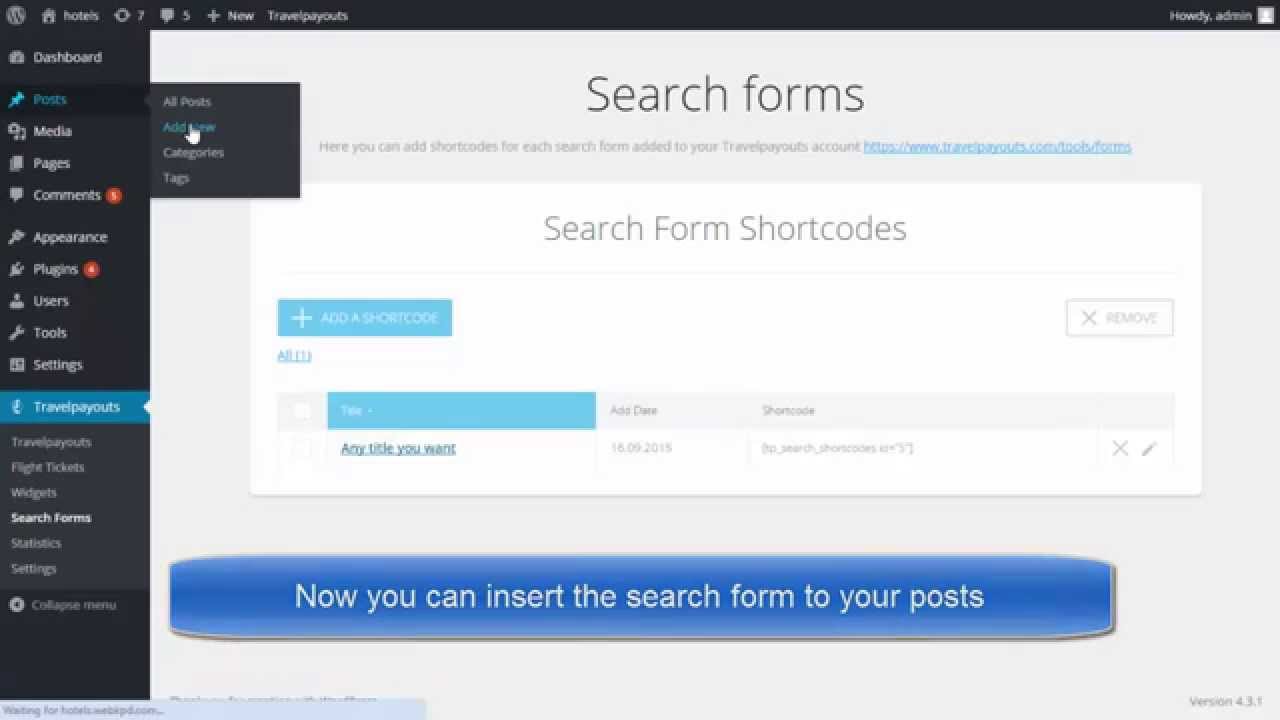 Credito: YouTube
Credito: YouTubeNella dashboard di WordPress, vai su Aspetto. Passare al widget WPForms facendo clic su di esso. Sul lato destro della pagina, seleziona l'area della barra laterale con il widget al suo interno. Dopo aver aggiunto il titolo al widget, puoi selezionare il modulo dal menu a discesa e salvarlo. Questo è tutto fatto e spolverato.
Selezionando l'icona Inseritore blocco e cercando "Modulo", puoi inserire il blocco modulo nel tuo sito WordPress. Puoi aggiungere una varietà di moduli al tuo sito utilizzando il blocco Modulo, ad esempio un modulo di contatto, un modulo di prenotazione di un appuntamento , moduli di feedback e così via. Come vedremo nella prossima sezione, puoi personalizzare ulteriormente il tuo modulo prima della pubblicazione. Le impostazioni della larghezza del campo si trovano sul lato destro della finestra. Due campi della stessa larghezza verranno visualizzati su una singola riga quando due campi sono impostati su una larghezza del 50%. Se hai attivato l'opzione Invio, puoi decidere come gestire l'invio del modulo da parte dei tuoi visitatori. Tutti i messaggi inviati tramite il tuo modulo verranno visualizzati nella sezione Feedback della dashboard del tuo sito. Se il feedback è eccessivo, passarci sopra e fare clic su Spam ridurrà il tuo punteggio di spam. Questa sezione ti consente di aggiungere parole chiave, nomi utente, indirizzi IP e indirizzi e-mail, nonché altre informazioni sul tuo commento.

WordPress Aggiungi modulo di contatto senza plug-in
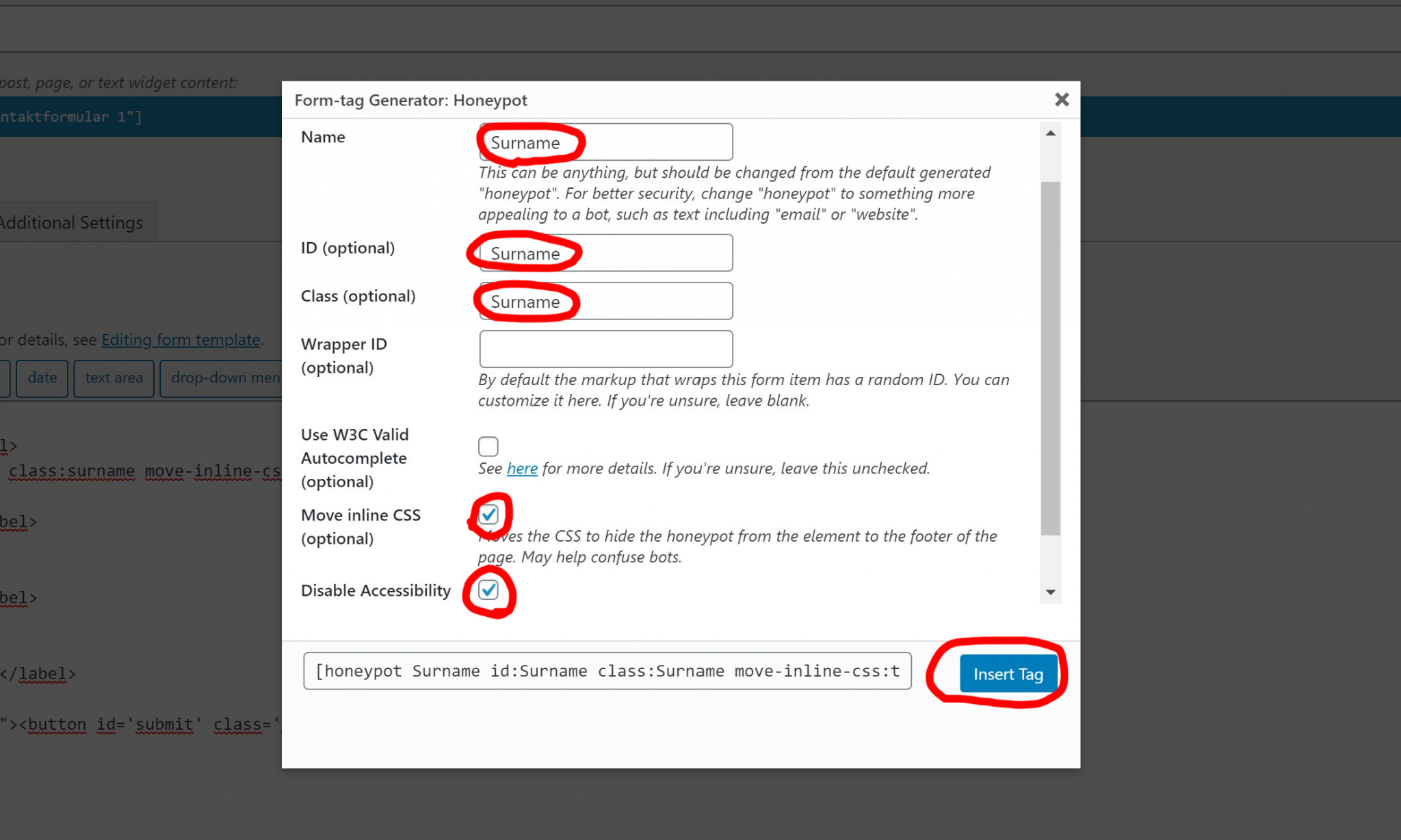 Credito: designstogrow.us
Credito: designstogrow.usL'aggiunta di un modulo di contatto al tuo sito WordPress è un ottimo modo per offrire ai tuoi visitatori un modo semplice per mettersi in contatto con te. Esistono diversi modi per aggiungere un modulo di contatto a WordPress, ma il modo più semplice è utilizzare un plug-in. Sono disponibili numerosi plug-in per moduli di contatto e molti di essi sono gratuiti. Una volta installato un plug-in, puoi aggiungere un modulo di contatto a qualsiasi pagina o pubblicare un post sul tuo sito semplicemente inserendo uno shortcode.
È il modo migliore per raccogliere informazioni sui clienti e chiedere informazioni su un cliente. Quando installi un numero maggiore di plug-in sul tuo sito web, riscontrerai un aumento del tempo di caricamento. Se desideri aggiungere un modulo di contatto al tuo sito Web senza un plug-in, avrai bisogno di un generatore di moduli online che ti consentirà di incorporarlo direttamente nella tua pagina. Se desideri creare un modulo di contatto senza utilizzare un plug-in, devi incorporarlo nel tuo sito WordPress. Per copiare la stringa di codice generata, devi prima copiarla nell'editor di testo e poi incollarla nel corpo. Puoi anche modificare gli URL Jotform sulla tua pagina Web WordPress copiando e incollando l'URL Jotform.
Modulo di contatto Shortcode in WordPress
Come posso aggiungere un modulo di contatto alla mia storia? Assicurati di andare alla pagina Contatti (Contatti). Ogni modulo di contatto contiene il proprio shortcode, ad esempio [contact-form-7 id=1234″ title=Contact form 1″].
Come creare un modulo di contatto dinamico in WordPress
Dopo aver completato il modulo, apparirà un pulsante. Quando fai clic sul pulsante Aggiungi nuovo, viene visualizzato il modello "Pulsante". Successivamente, è necessario inserire il nome del pulsante, il testo che verrà visualizzato quando si fa clic sul pulsante e la posizione del pulsante (in alto, al centro o in basso). Questo è tutto. Il modulo di contatto dinamico che hai creato in WordPress è ora completamente funzionante. Questo modulo ora ti consente di raccogliere i dati dei visitatori e di inviarli loro in modo efficiente ed efficace.
Modulo di contatto WordPress che non invia e-mail
Se il modulo di contatto non invia e-mail, ci sono alcune cose che puoi controllare. Innanzitutto, assicurati che l'indirizzo email che stai utilizzando sia corretto. Quindi, controlla la tua cartella spam per vedere se l'e-mail è stata inviata lì. In caso contrario, il problema potrebbe riguardare il plug-in del modulo di contatto. Prova a disattivare e quindi a riattivare il plug-in, oppure prova a utilizzare un plug-in diverso.
La soluzione al modulo di contatto di WordPress che non invia e-mail tramite SMTP (Simple Mail Transfer Protocol). Un plug-in può essere un modo efficace per risolvere i problemi con SMTP. In alcuni casi, i provider di servizi Internet potrebbero non consentire a SMTP di connettersi alla porta 25. Se si sospetta che il server SMTP sottostante non sia configurato correttamente, è possibile utilizzare alcuni plug-in per aggirare il server predefinito. È possibile correggere un modulo di contatto in WordPress. Uno dei problemi più comuni che devono affrontare i proprietari di siti Web è l'impossibilità di inviare e-mail tramite SMTP. Puoi configurare il tuo account e-mail nel repository di WordPress, che contiene un numero enorme di diverse opzioni di plug-in. Quando altri mittenti sul server hanno una buona reputazione, la condivisione di un server non implica che sia dannoso.
Come correggere il modulo di contatto
Potresti essere in grado di inviare e-mail controllando alcune cose prima di provare a contattare il modulo di contatto. Prima di iniziare, assicurati che la funzione e-mail di WordPress sia attivata sul tuo host. In caso contrario, è una buona idea ricontrollare che il modulo di contatto sia configurato correttamente. Anche provider di posta elettronica di terze parti come Mailchimp possono assisterti nel caso in cui tutto il resto fallisse.
